HP OMEN - 15-dc0086nr Manuel d'utilisateur
Naviguer en ligne ou télécharger Manuel d'utilisateur pour Non HP OMEN - 15-dc0086nr. HP OMEN - 15-dc0004tx Používateľská príručka [sr] Manuel d'utilisatio
- Page / 82
- Table des matières
- MARQUE LIVRES
- Používateľská príručka 1
- Bezpečnostné varovanie 3
- 1 Spustenie počítača 13
- Zdroj Obsah 15
- Pravá strana 17
- Ľavá strana 17
- Zadná strana 18
- Zadná strana 7 19
- Obrazovka 20
- Oblasť klávesnice 21
- Indikátory 22
- Tlačidlo 23
- Špeciálne klávesy 24
- Funkčné klávesy 24
- Oblasť klávesnice 13 25
- Spodná strana 26
- Štítky 15 27
- 3 Pripojenie k sieti 28
- Pripojenie k sieti WLAN 29
- Používanie kamery 32
- Používanie zvuku 32
- Používanie videa 33
- Kongurácia zvuku HDMI 35
- Využívanie prenosu údajov 37
- 5 Navigácia na obrazovke 38
- 6 Správa napájania 42
- Vypnutie počítača 43
- Napájanie z batérie 44
- Zobrazenie energie batérie 45
- Úspora energie batérie 45
- Zapečatená batéria od výrobcu 46
- 7 Údržba počítača 48
- Čistenie počítača 49
- Postupy čistenia 50
- Používanie hesiel 52
- Zistenie verzie systému BIOS 56
- Diagnostics 58
- 11 Zálohovanie a obnovenie 63
- Skôr ako začnete 64
- Vytvorenie obnovovacích médií 64
- Obnovovanie a obnovenie 65
- 12 Špecikácie 69
- Prevádzkové prostredie 70
- 13 Elektrostatický výboj 71
- 14 Prístupnosť 72
- Vyhodnotenie potrieb 73
- Štandardy a legislatíva 74
- Legislatíva a predpisy 75
- Spojené kráľovstvo 76
- Austrália 76
- Organizácie 77
- Vzdelávacie inštitúcie 77
- Kontaktovanie podpory 78
- Register 79
Résumé du contenu
Používateľská príručka
10 Používanie nástroja HP PC Hardware Diagnostics ... 46Použív
13 Elektrostatický výboj ...
xii
1 Spustenie počítačaTento počítač je výkonným nástrojom určeným na vylepšenie vašej práce a zábavy. V tejto kapitole nájdete informácie o správnom pou
Ďalšie informačné zdroje od spoločnosti HPZdroje poskytujúce podrobné informácie o produkte, postupoch a omnoho viac nájdete v tejto tabuľke.Zdroj Obs
Zdroj ObsahV krajinách alebo regiónoch, v ktorých sa záruka nedodáva v tlačenom formáte, si tlačenú kópiu môžete vyžiadať na lokalite http://www.hp.co
2 Oboznámenie sa s počítačomPočítač je vybavený vysoko hodnotenými súčasťami. Táto kapitola obsahuje informácie o súčastiach, o ich umiestnení a o ich
Pravá stranaSúčasť Popis(1) Indikátor jednotky ● Bliká na bielo: prebieha prístup na pevný disk.● Jantárová farba: nástroj HP 3D DriveGuard dočasne za
Súčasť Popis(2) Kombinovaný konektor zvukového výstupu (slúchadlá)/vstupu (mikrofón)Slúži na pripojenie voliteľných napájaných stereofónnych reprodukt
Súčasť Popis(2) Sieťový konektor RJ-45/indikátory stavu Slúži na pripojenie sieťového kábla.● Biela farba: zariadenie je pripojené k sieti.● Jantárová
© Copyright 2018 HP Development Company, L.P.Bluetooth je ochranná známka príslušného vlastníka a spoločnosť HP Inc. ju používa na základe licencie. I
ObrazovkaSúčasť Popis(1) Vnútorné mikrofóny Slúžia na nahrávanie zvuku.(2) Indikátor kamery Svieti: kamera sa používa.(3) Kamery Slúžia na videokonver
Oblasť klávesniceTouchPadSúčasť Popis(1) Zóna zariadenia TouchPad Čítaním gest prstami posúva ukazovateľ alebo aktivuje položky na obrazovke.POZNÁMK
IndikátorySúčasť Popis(1) Indikátor napájania ● Svieti: počítač je zapnutý.● Bliká: počítač je v režime spánku, ktorý je režimom úspory energie. V poč
TlačidloSúčasť PopisTlačidlo napájania ● Keď je počítač vypnutý, stlačením tohto tlačidla ho zapnete.● Keď je počítač zapnutý, krátkym stlačením tohto
Špeciálne klávesySúčasť Popis(1) Kláves esc Po stlačení v kombinácii s klávesom fn zobrazuje systémové informácie.(2) Kláves fn V kombinácii s ďal
Ikona PopisZabraňuje okoloidúcim pozerať sa na obrazovku zboku. Ak je to potrebné, znížte alebo zvýšte jas pre dobre osvetlené alebo tmavšie prostredi
Spodná strana Súčasť Popis(1) Reproduktory Produkujú zvuk.(2) Vetracie otvory Umožňujú prúdenie vzduchu na chladenie vnútorných súčastí.POZNÁMKA:
Súčasť (1) Názov produktu HP (2) Číslo modelu (3) ID produktu (4) Sériové číslo (5) Záručná lehota Súčasť (1) Názov produktu HP (2) ID produkt
3 Pripojenie k sieti Pri cestovaní si môžete svoj počítač zobrať so sebou. No aj keď ste doma, môžete pomocou svojho počítača a pripojenia ku káblovej
▲ Na paneli úloh vyberte ikonu stavu siete a vyberte možnosť Centrum sietí.Pripojenie k sieti WLANPOZNÁMKA: Pred pripojením na internet u vás doma vám
Bezpečnostné varovanieVAROVANIE! Ak chcete znížiť riziko zranenia spôsobeného teplom alebo prehriatia počítača, nedávajte si počítač priamo na stehná
1. Na paneli úloh vyberte ikonu stavu siete.2. Vyberte položku Nastavenia siete a internetu.3. V časti Sieť a internet vyberte položku Mobilné a potom
Pripojenie ku káblovej sieti LAN (len vybrané produkty) Ak chcete doma pripojiť počítač priamo k smerovaču (namiesto použitia bezdrôtového pripojenia)
4 Zábava s multimediálnymi funkciamiSvoj počítač HP môžete používať ako multimediálne centrum na sociálne kontakty prostredníctvom kamery, na vychutná
Pripojenie mikrofónuAk chcete nahrávať zvuk, zapojte mikrofón do konektora pre mikrofón na počítači. Pri nahrávaní dosiahnete najlepšie výsledky, keď
Pripojenie zariadenia Thunderbolt pomocou kábla USB Type-C (len vybrané produkty)POZNÁMKA: Pripojenie zariadenia USB Type-C Thunderbolt™ k počítaču vy
Ak chcete zobraziť obraz z obrazovky počítača na televízore alebo monitore s vysokým rozlíšením, pripojte toto zariadenie s vysokým rozlíšením podľa n
Prepnutie zvuku do reproduktorov počítača:1. Pravým tlačidlom kliknite na ikonu Reproduktory v oblasti oznámení na paneli úloh úplne vpravo a potom kl
Vyhľadávanie a pripájanie bezdrôtových obrazoviek kompatibilných so štandardom Miracast (len vybrané produkty)Ak chcete vyhľadávať a pripájať bezdrôto
5 Navigácia na obrazovkeNa obrazovke počítača sa môžete pohybovať nasledujúcimi spôsobmi:● pomocou dotykových gest priamo na obrazovke počítača,● pomo
Posúvanie dvoma prstami (len so zariadením TouchPad)Pomocou gesta potiahnutia dvoma prstami môžete posúvať príslušnú stránku alebo obrázok nahor, nado
iv Bezpečnostné varovanie
Potiahnutie troma prstami (len so zariadením TouchPad)Potiahnutie tromi prstami použite na zobrazenie otvorených okien a prepínanie medzi otvorenými o
Používanie voliteľnej klávesnice alebo myšiVoliteľná klávesnica alebo myš umožňuje písanie, výber položiek, posúvanie a vykonávanie rovnakých funkcií
6 Správa napájaniaPočítač môžete napájať z batérie alebo externého zdroja. Ak sa počítač napája z batérie a externý zdroj napájania nie je na nabitie
Spustenie a ukončenie režimu dlhodobého spánku (len vybrané produkty)V ponuke Možnosti napájania môžete povoliť režim dlhodobého spánku spustený použí
Ak počítač nereaguje a nie je možné použiť odporúčaný postup vypnutia, vykonajte tieto núdzové kroky v uvedenom poradí:● Stlačte klávesy ctrl+alt+dele
Zobrazenie energie batérieAk chcete zobraziť percentuálnu hodnotu zostávajúceho stavu nabitia batérie, umiestnite ukazovateľ myši na ikonu Stav batéri
Počítač vykoná pri kritickej úrovni nabitia batérie tieto operácie:● Ak je režim dlhodobého spánku zakázaný a počítač je zapnutý alebo v režime spánku
VAROVANIE! Ak chcete znížiť možné problémy s bezpečnosťou, používajte len sieťový napájací adaptér dodaný s počítačom, náhradný sieťový napájací adapt
7 Údržba počítačaVykonávanie pravidelnej údržby je dôležité na udržanie počítača v optimálnom stave. Táto kapitola vysvetľuje spôsob používania nástro
POZNÁMKA: Programom HP 3D DriveGuard sú chránené len interné pevné disky. Pevný disk nainštalovaný do voliteľnej rozširujúcej základne alebo pripojený
Nastavenie kongurácie procesora (len vybrané produkty)DÔLEŽITÉ: Vybrané produkty sú kongurované s procesorom radu Intel® Pentium® N35xx/N37xx alebo
Postupy čisteniaNa bezpečné čistenie počítača používajte postupy uvedené v tejto časti.VAROVANIE! Nepokúšajte sa čistiť počítač, keď je zapnutý, aby s
● Pri cestovaní lietadlom prepravujte počítač ako príručnú batožinu. Neprepravujte ho so zvyšnou batožinou.UPOZORNENIE: Zabráňte pôsobeniu magnetickýc
8 Zabezpečenie počítača a údajovZabezpečenie počítača je dôležité na ochranu dôvernosti, integrity a dostupnosti vašich údajov. Štandardné bezpečnostn
Nastavenie hesiel pomôcky Setup Utility (BIOS)Heslo FunkciaHeslo správcu ● Musíte ho zadať pri každom spustení pomôcky Setup Utility (BIOS).● Ak zabud
Na nastavenie funkcie Windows Hello postupujte podľa týchto krokov:1. Stlačte tlačidlo Štart a vyberte položky Nastavenie, Kontá a Možnosti prihláseni
UPOZORNENIE: Spoločnosť Microsoft zasiela výstrahy týkajúce sa aktualizácií systému Windows, ktoré môžu zahŕňať aktualizácie zabezpečenia. Ak chcete c
9 Používanie pomôcky Setup Utility (BIOS)Pomôcka Setup Utility alebo systém BIOS (Basic Input/Output System) riadi komunikáciu medzi všetkým vstupnými
Ak chcete skontrolovať novšie verzie systému BIOS, pozrite si časť Prevzatie aktualizácie systému BIOS na strane 45.Prevzatie aktualizácie systému BIO
10 Používanie nástroja HP PC Hardware DiagnosticsPoužívanie nástroja HP PC Hardware Diagnostics Windows (len vybrané produkty)HP PC Hardware Diagnosti
Prevzatie nástroja HP PC Hardware Diagnostics Windows● Pokyny na prevzatie nástroja HP PC Hardware Diagnostics Windows sú k dispozícii len v angličtin
vi Nastavenie kongurácie procesora (len vybrané produkty)
Keď nástroj HP PC Hardware Diagnostics UEFI zistí poruchu, ktorá vyžaduje výmenu hardvéru, vygeneruje 24-miestny identikačný kód chyby. Pre pomoc pri
Prevzatie nástroja HP PC Hardware Diagnostics UEFI podľa názvu alebo čísla produktu (len pre vybrané produkty)POZNÁMKA: V prípade niektorých produktov
Prispôsobenie nastavení funkcie Remote HP PC Hardware Diagnostics UEFIPomocou nastavenia funkcie Remote HP PC Hardware Diagnostics (UEFI) v pomôcke Co
11 Zálohovanie a obnovenieV tejto kapitole nájdete informácie o nasledujúcich, pre väčšinu produktov štandardných postupoch:● Zálohovanie svojich osob
POZNÁMKA: Ak počítač popri oblasti systému Windows neuvádza aj oblasť na obnovenie, obráťte sa na oddelenie technickej podpory kvôli získaniu obnovova
1. Do vyhľadávacieho poľa na paneli úloh napíšte výraz recovery a potom vyberte položku HP Recovery Manager.2. Vyberte položku Vytvoriť obnovovacie mé
POZNÁMKA: Ak ste vymenili pevný disk počítača, môžete využiť funkciu Factory Reset na nainštalovanie operačného systému a softvéru nainštalovaného vo
Pre tablety bez klávesnice:▲ Zapnite alebo reštartujte tablet, rýchlo podržte tlačidlo zvýšenia hlasitosti a stlačte f11.2. V ponuke možností spusteni
DÔLEŽITÉ: Po odstránení oblasti HP Recovery nemožno vykonať obnovenie systému ani vytvárať obnovovacie médiá HP. Pred odstránením oblasti na obnovenie
12 ŠpecikáciePríkonInformácie o napájaní uvedené v tejto časti môžu byť užitočné, ak plánujete so svojím počítačom cestovať do zahraničia.Počítač je
Obsah1 Spustenie počítača ...
Príkon Menovité hodnoty19,5 V pri jednosmernom prúde 16,92 A – 330 WPort DC externého napájacieho zdroja HP (len vybrané produkty)POZNÁMKA: Tento prod
13 Elektrostatický výbojElektrostatický výboj je uvoľnenie statickej elektriny pri kontakte dvoch objektov, napríklad elektrický šok, ktorý vás zasiah
14 PrístupnosťPrístupnosťSpoločnosť HP pracuje na zapájaní rozmanitosti, začleňovania a pracovno-životnej rovnováhy do podstaty našej spoločnosti, čo
International Association of Accessibility Professionals (IAAP)Asociácia IAAP je nezisková organizácia zameraná na rozvíjanie profesií pracujúcich s p
● Počítače HP Chromebook – Zapnutie funkcií zjednodušenia ovládania na vašom počítači Chromebook alebo Chromebox (Chrome OS)● Nákup produktov HP – per
● Pochopiteľný (napríklad prostredníctvom čitateľnosti, predvídateľnosti a pomoci so vstupom)● Robustný (napríklad prostredníctvom kompatibility s pom
KanadaZákon Accessibility for Ontarians with Disabilities Act bol zavedený za účelom vývoja a implementácie štandardov prístupnosti, aby boli tovary,
● Talianska legislatíva týkajúca sa prístupnosti● W3C Web Accessibility Initiative (WAI)Užitočné zdroje a odkazy ohľadom prístupnostiNasledujúce organ
Odkazy spoločnosti HPNáš kontaktný formulár HP príručka pohodlia a bezpečnosti HP predaje verejnému sektoruKontaktovanie podporyPOZNÁMKA: Technická po
RegisterAaktivácia režimu spánku a režimu dlhodobého spánku 30aktualizácia programov a ovládačov 37antény siete WLAN, identikácia 8antivírusový softv
Pripojenie slúchadiel ... 20Prip
HP PC Hardware Diagnostics UEFI (Diagnostika hardvéru počítača HP)používanie 47prevzatie 48spustenie 48HP PC Hardware Diagnostics Windowsinštalácia 47
vytváranie pomocou nástroja HP Cloud Recovery Download Tool 53vytvorenie pomocou programu HP Recovery Manager 52obnovovacie médiá HPobnovenie 55použív
servisný 14WLAN 15štítok zariadenia Bluetooth 15štítok zariadenia siete WLAN 15TThunderbolt, pripojenie USB Type-C 22tlačidláľavé tlačidlo zariadenia
Vyriešenie nízkej úrovne nabitia batérie, keď nie je k dispozícii žiadny zdroj napájania ................
Plus de documents pour Non HP OMEN - 15-dc0086nr















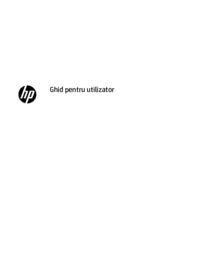















 (61 pages)
(61 pages) (19 pages)
(19 pages) (33 pages)
(33 pages) (53 pages)
(53 pages) (64 pages)
(64 pages) (57 pages)
(57 pages) (51 pages)
(51 pages) (75 pages)
(75 pages)
 (40 pages)
(40 pages) (82 pages)
(82 pages)







Commentaires sur ces manuels